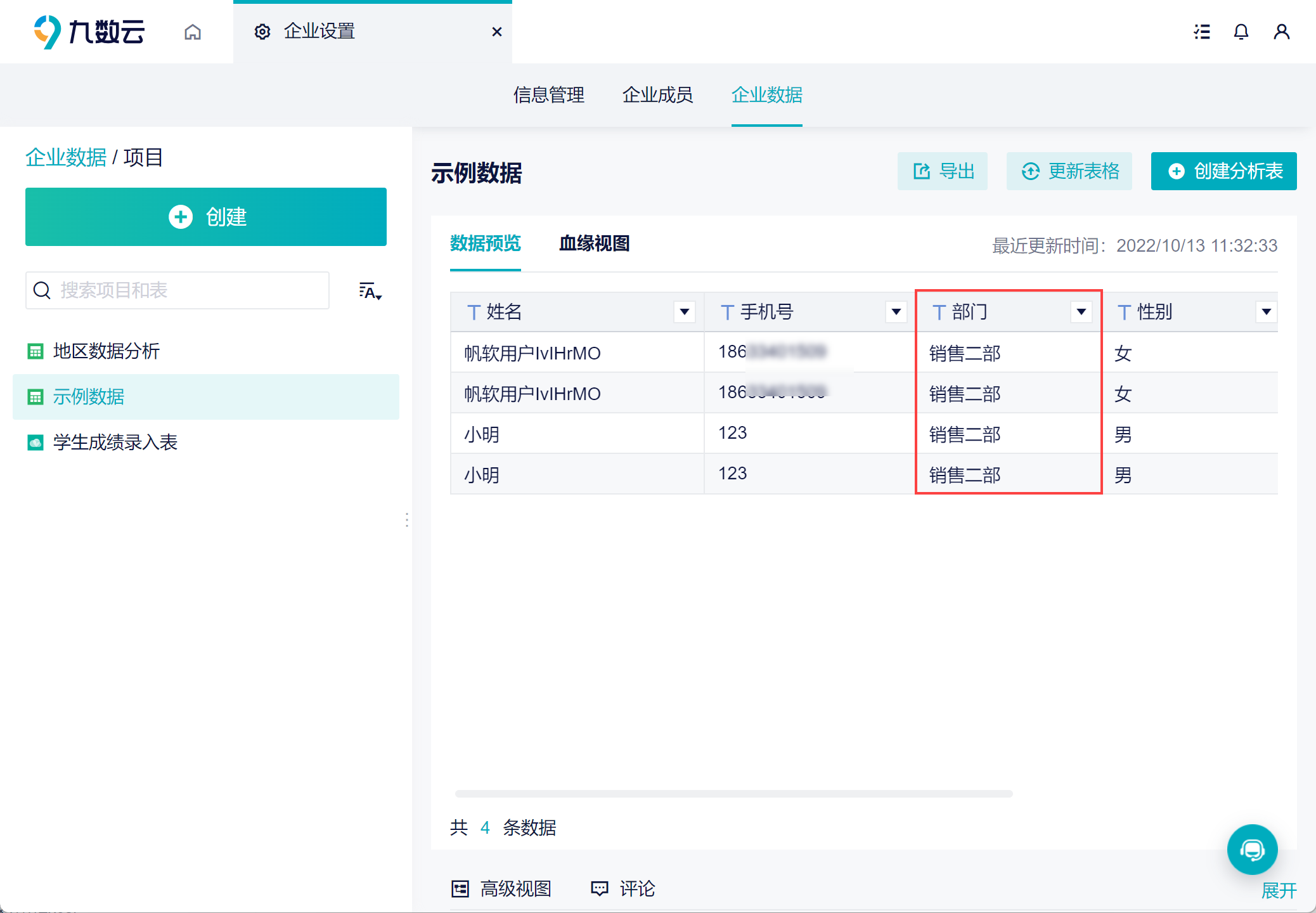1. 概述编辑
1.1 版本说明
| 九数云版本 | 更新日期 | 功能变动 |
|---|---|---|
| 3.5.2 | 2021-12-09 | - |
| 3.5.3 | 2022-01-10 | 企业管理员支持增删改所有企业数据、同步企业数据中的简道云数据 |
| 3.5.5 | 2022-04-14 | 企业成员角色,新增查看者 |
| 3.5.6 | 2022-05-20 | 管理员可以将简道云、钉钉中的数据表授权企业成员,企业成员直接在企业数据中添加和使用数据表. 管理员支持在「企业数据」中添加钉钉考勤数据。 管理员如果要在团队中使用「企业数据」,需要先在「企业设置」中配置对应的项目数据权限。 |
| 3.6.0 | 2022-10-14 | 删除「历史步骤-筛选-“动态字段”」功能,增加为企业数据「配置权限」功能,详情参见第 5 节 |
1.2 应用场景
需要企业管理员在「个人中心>企业设置>企业数据」中添加项目,在项目中添加数据。其他企业成员才能顺利在自己的项目中添加企业数据.
1.3 功能简介
管理员点击界面右上角「个人中心」进入「企业设置>企业数据」,对企业数据进行管理。如下图所示:
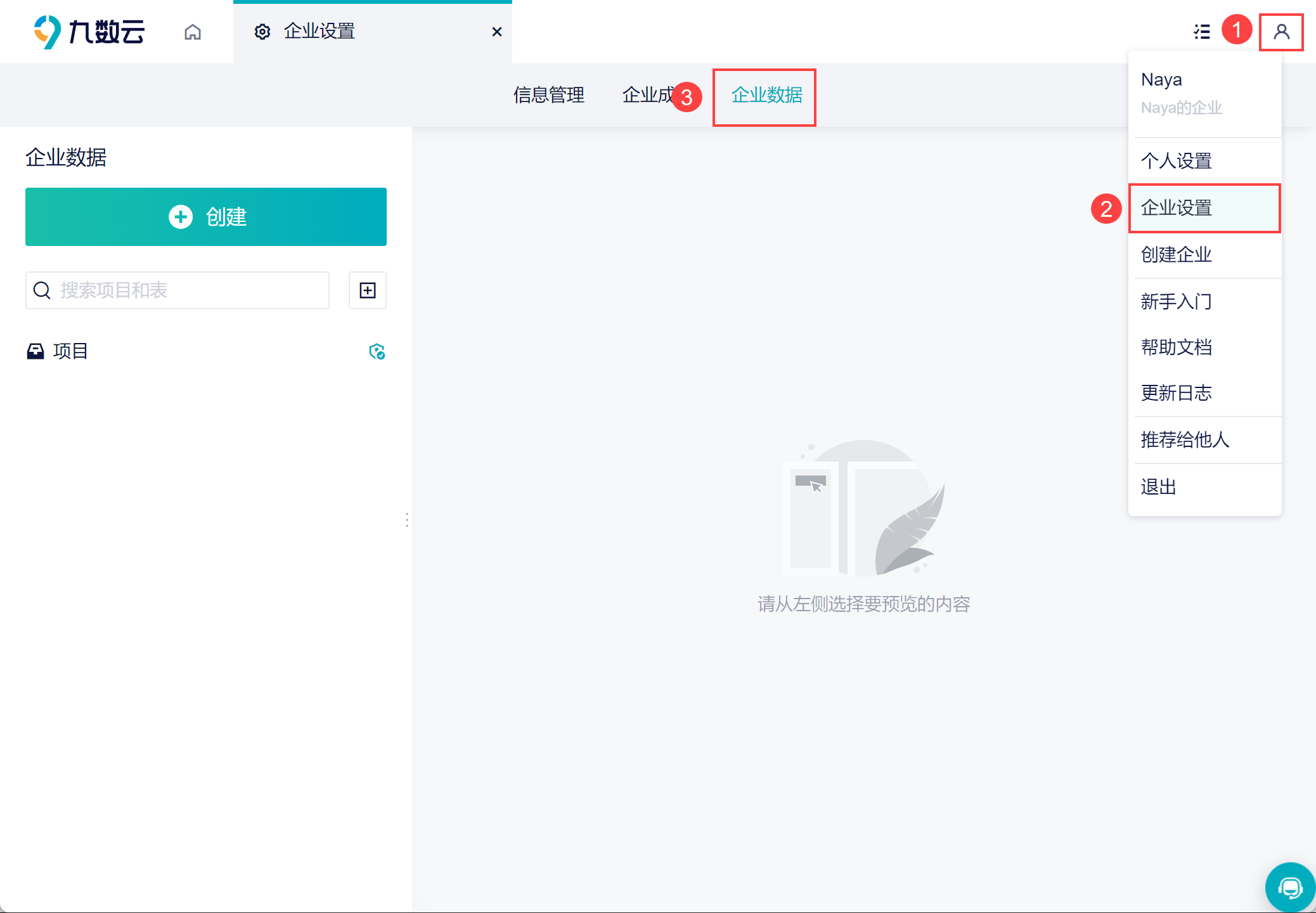
1.4 注意事项
企业管理员如何创建企业详情参见:如何创建企业
只有管理员可以设置「企业数据」。
企业管理员有企业数据中所有「数据列表」、「数据源」、「数据表」的编辑权限。
可对项目进行权限设置(相当于项目内的表都按此项目权限分配)。
2. 添加企业数据编辑
进行这一操作的身份前提:企业管理员
1)管理员点击「创建」,在页面中选择加入哪种数据源,如下图所示:
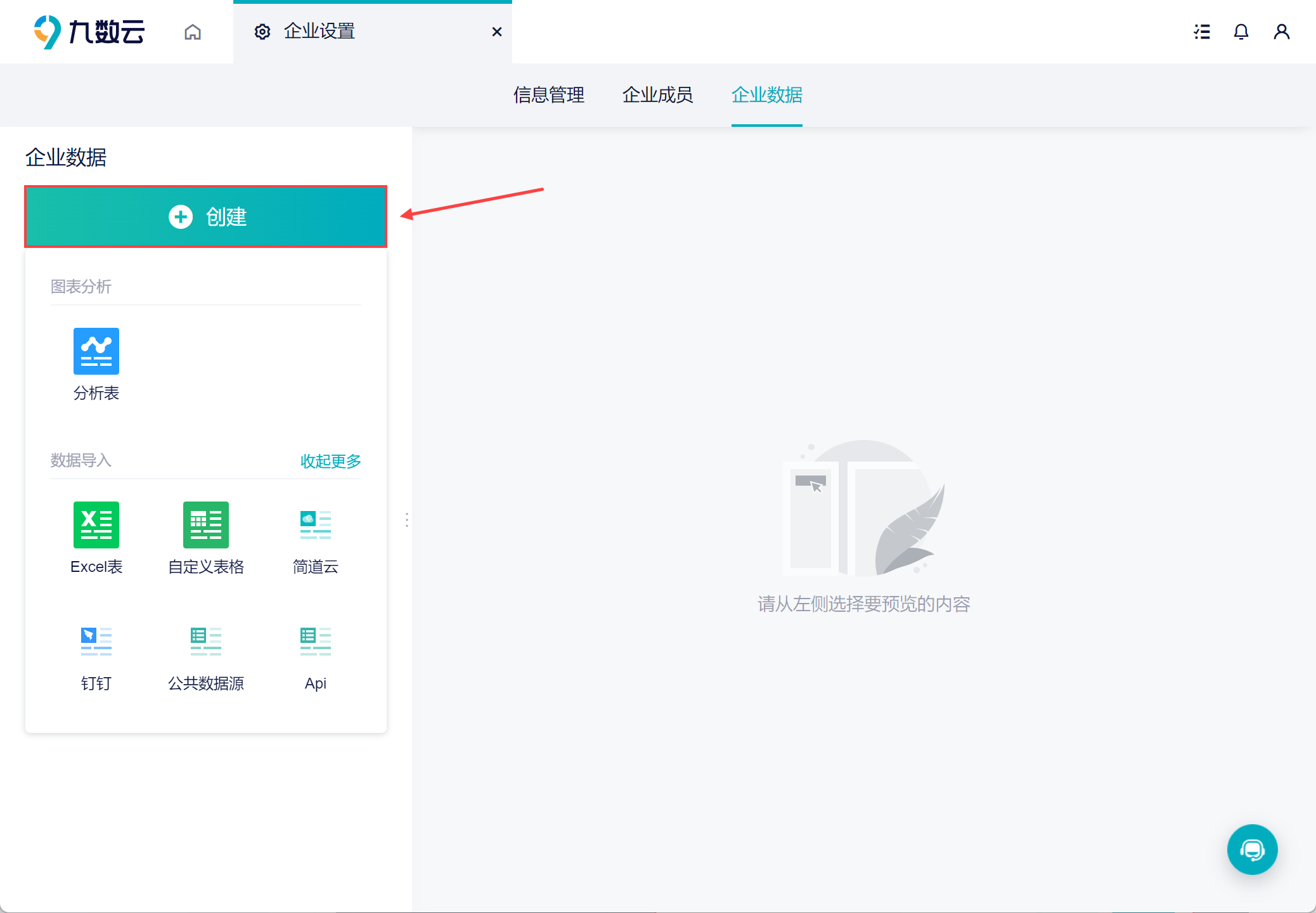
2)以简道云数据源为例,管理员需要先获得简道云授权,获取到简道云的数据。选择某一数据,点击「添加到」,选择想要保存的位置,点击「确定」,如下图所示:
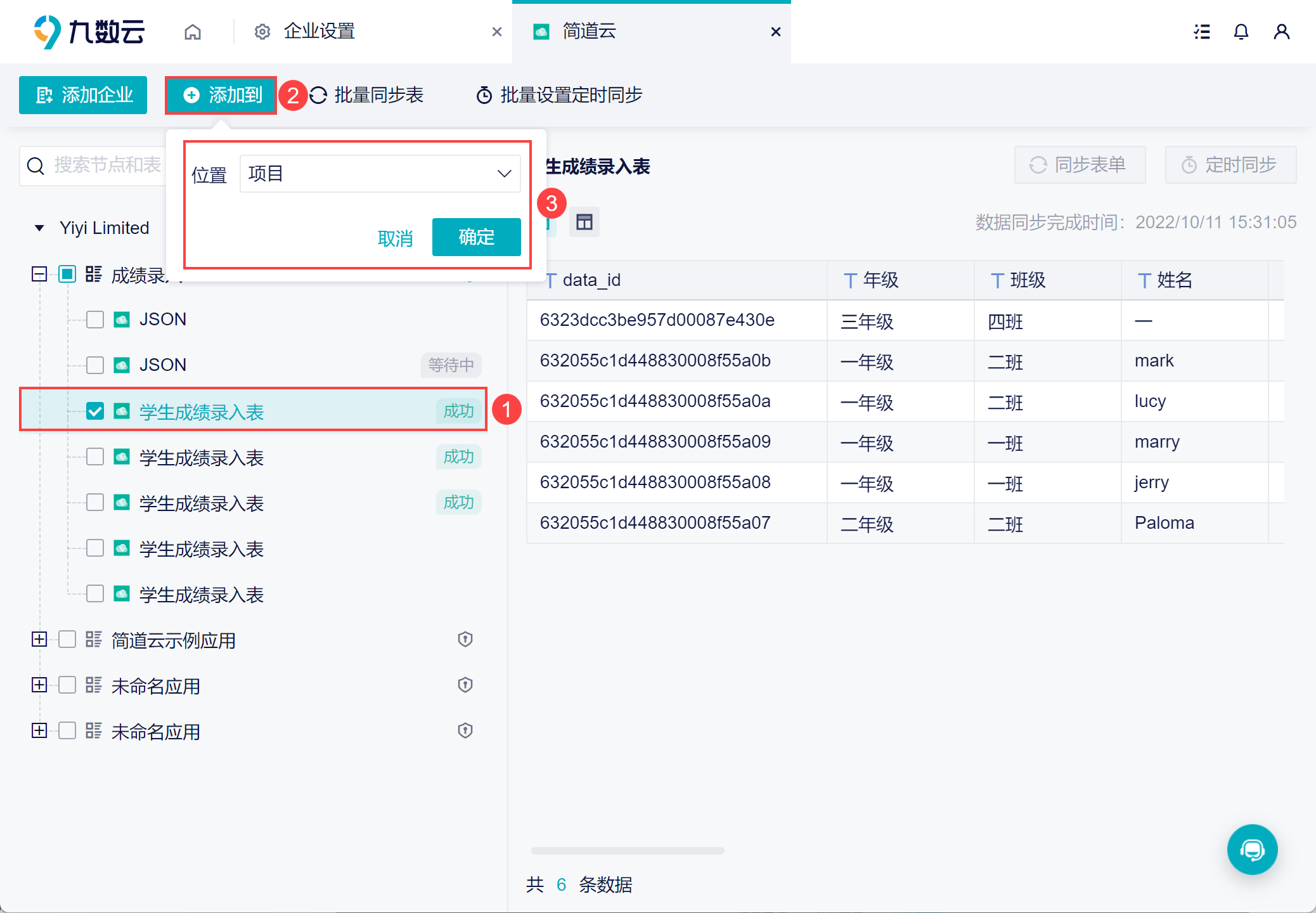
3)这张数据表就保存在企业数据的项目中了,如下图所示:
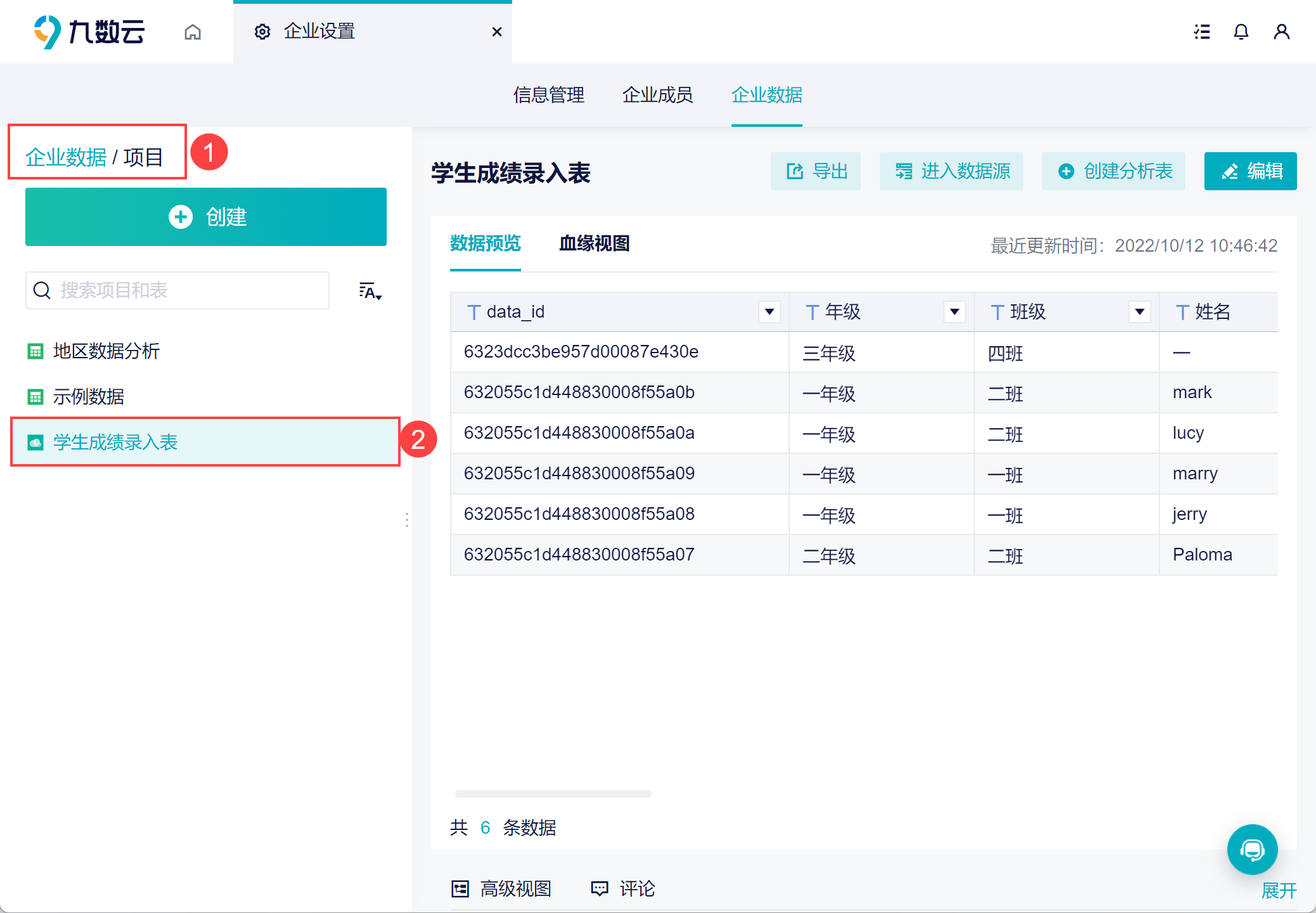
3. 配置企业数据权限编辑
进行这一操作的身份前提:企业管理员
3.1 配置项目权限
管理员点击项目右侧权限管理按钮,即可设置文件夹的权限。如下图所示:
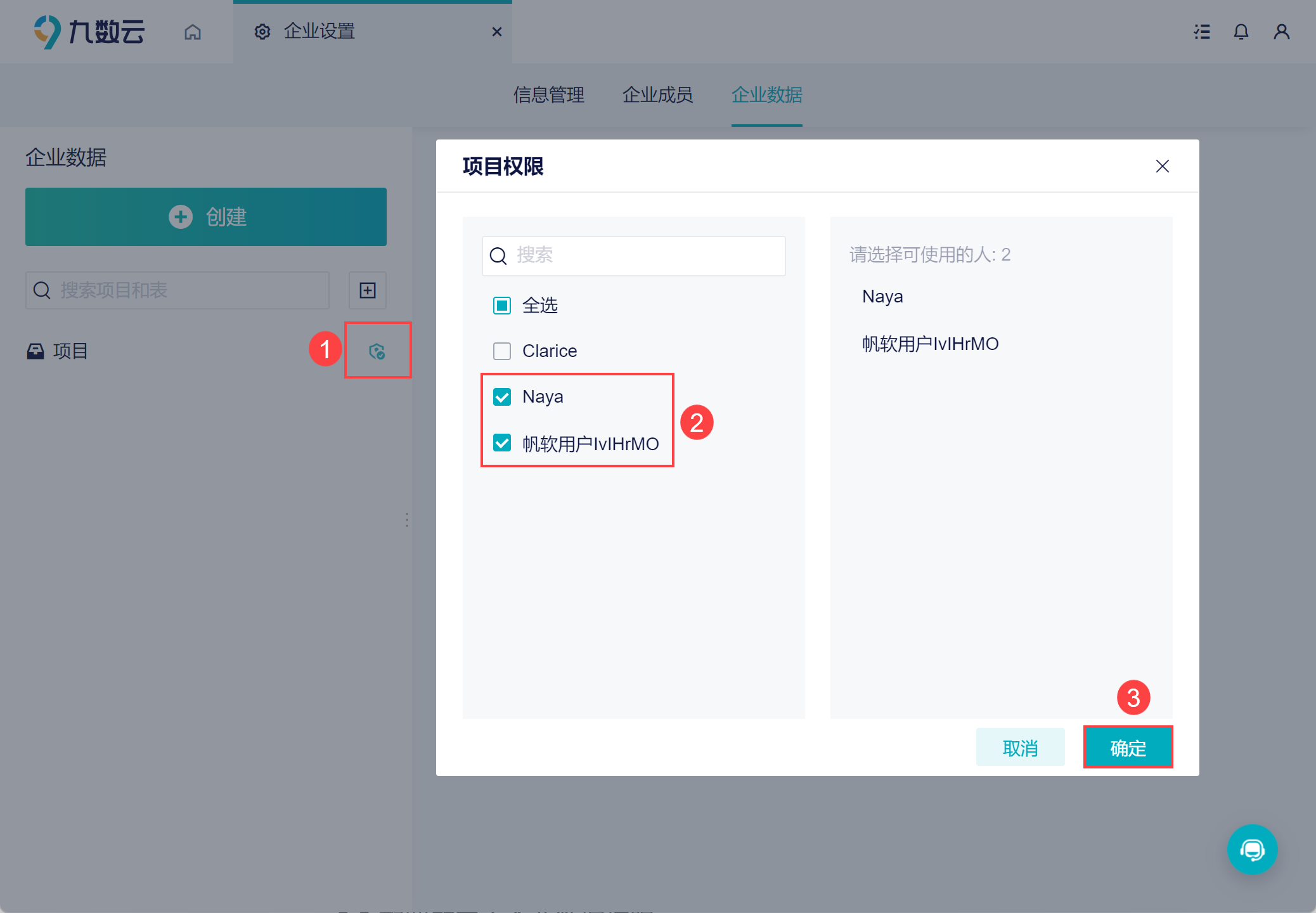
设置权限后,只有有权限的用户才可以在团队数据中添加企业数据。
3.2 配置第三方企业数据权限
1)对于简道云数据和钉钉数据,如果用户想要添加数据到团队,但是此时该数据还没有被管理员加入企业数据,这时可以直接将该数据的应用权限分配给对应用户,如下图所示:
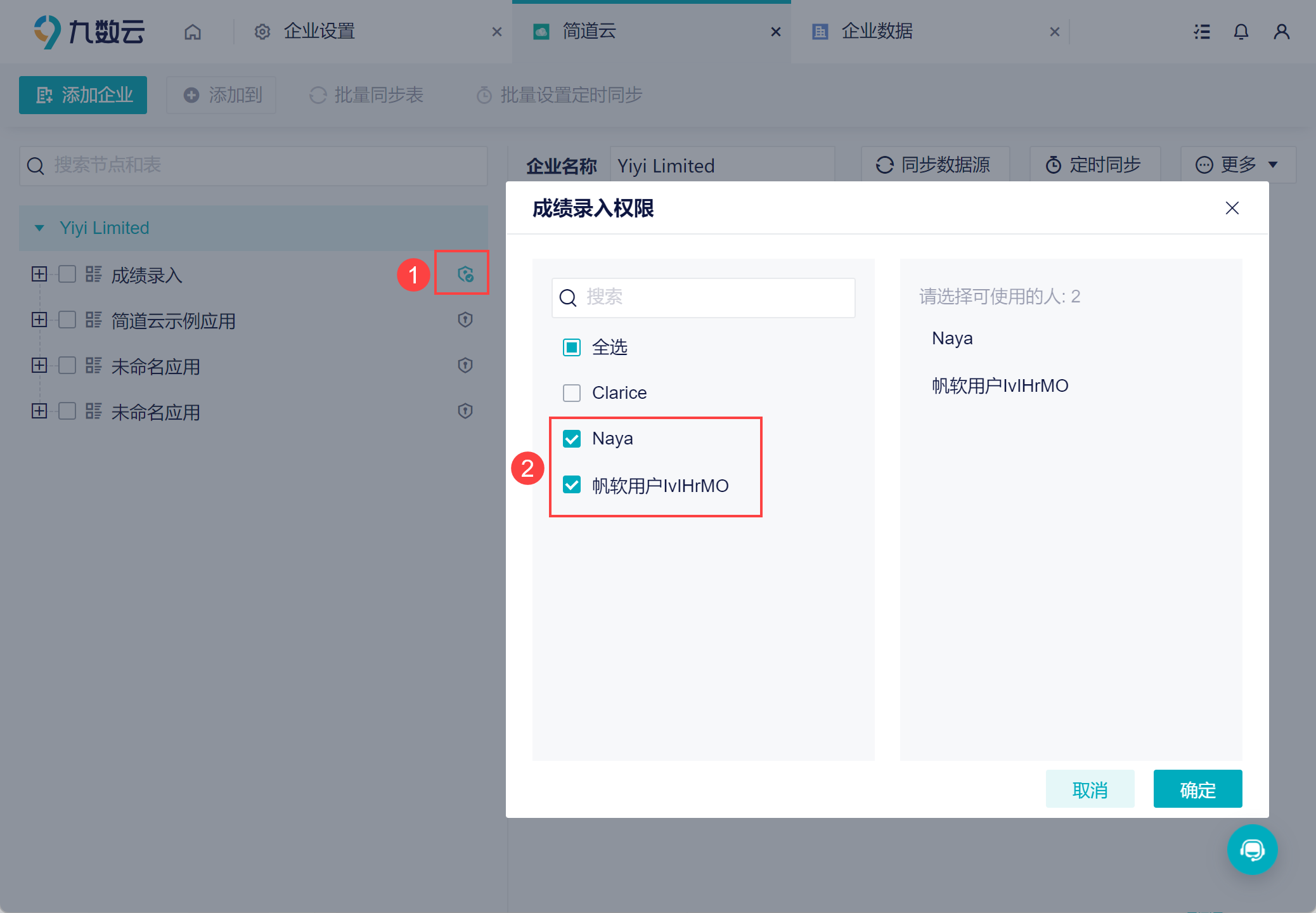
2)尽管管理员没有将这些数据添加到企业数据,但是被赋予应用权限的用户仍然能在团队数据中添加和使用这些数据表,如下图所示:
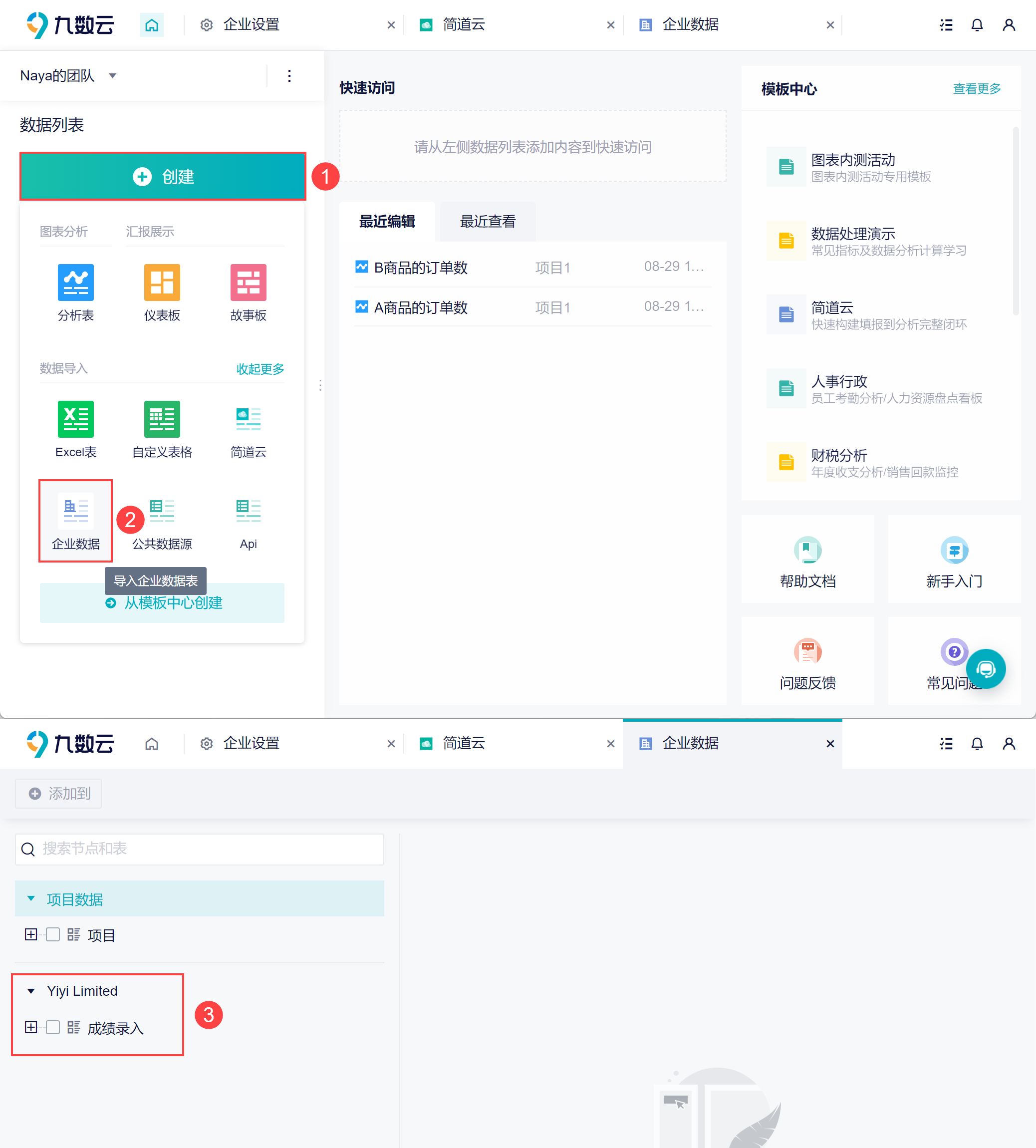
3)在「企业成员」中点击权限按钮也可以设置企业数据中的权限,和上述的权限设置是一样的效果,如下图所示:
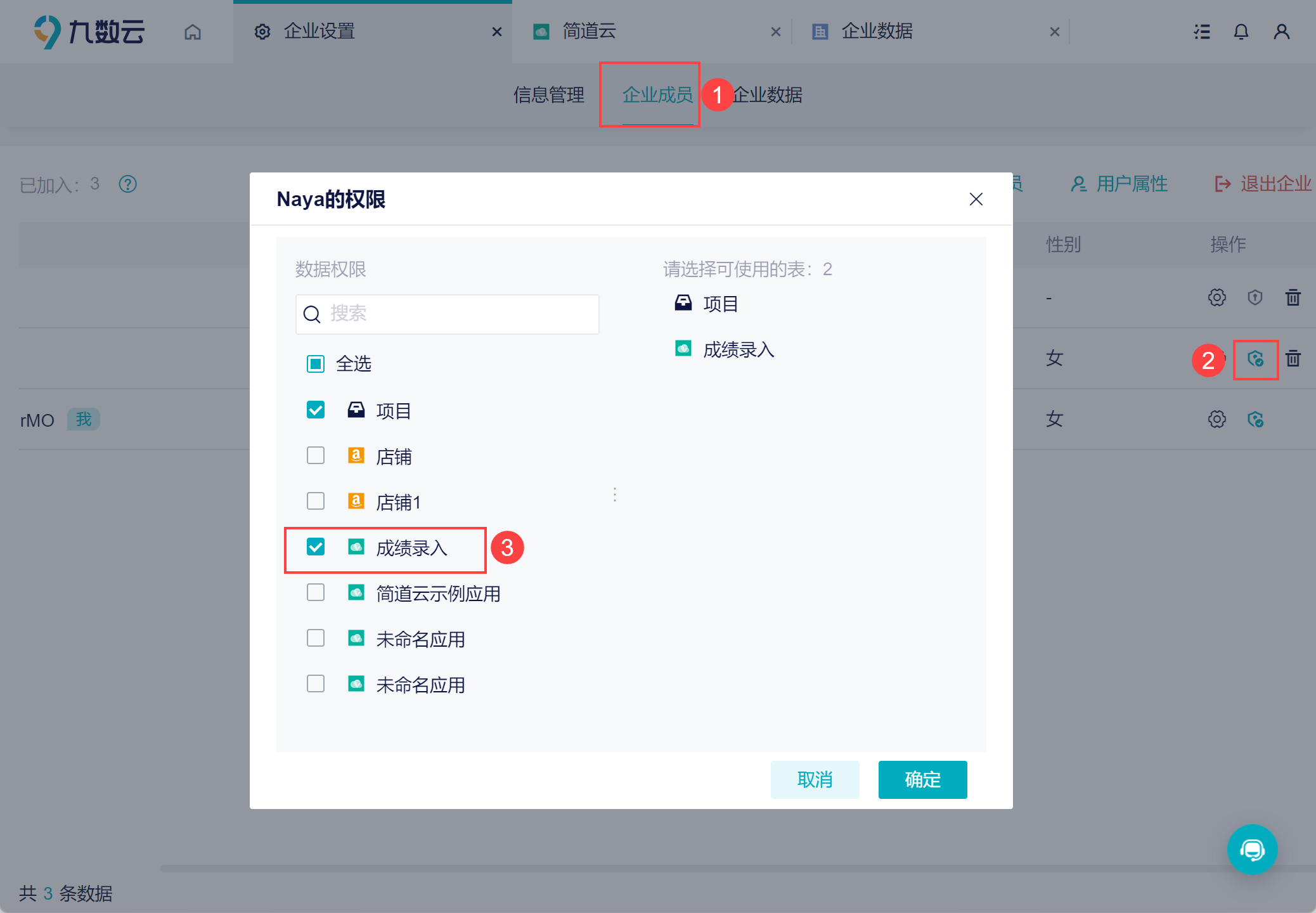
4. 使用企业数据编辑
管理员在「企业设置>企业数据」中添加项目,并按照第 2 节添加企业数据后。用户可在团队中点击「创建」,添加或查看企业数据。如下图所示:如何添加企业数据详情参见:导入企业数据
注:管理员在团队中使用的「企业数据」,需要现在「企业设置」中配置,才会有可使用的数据。
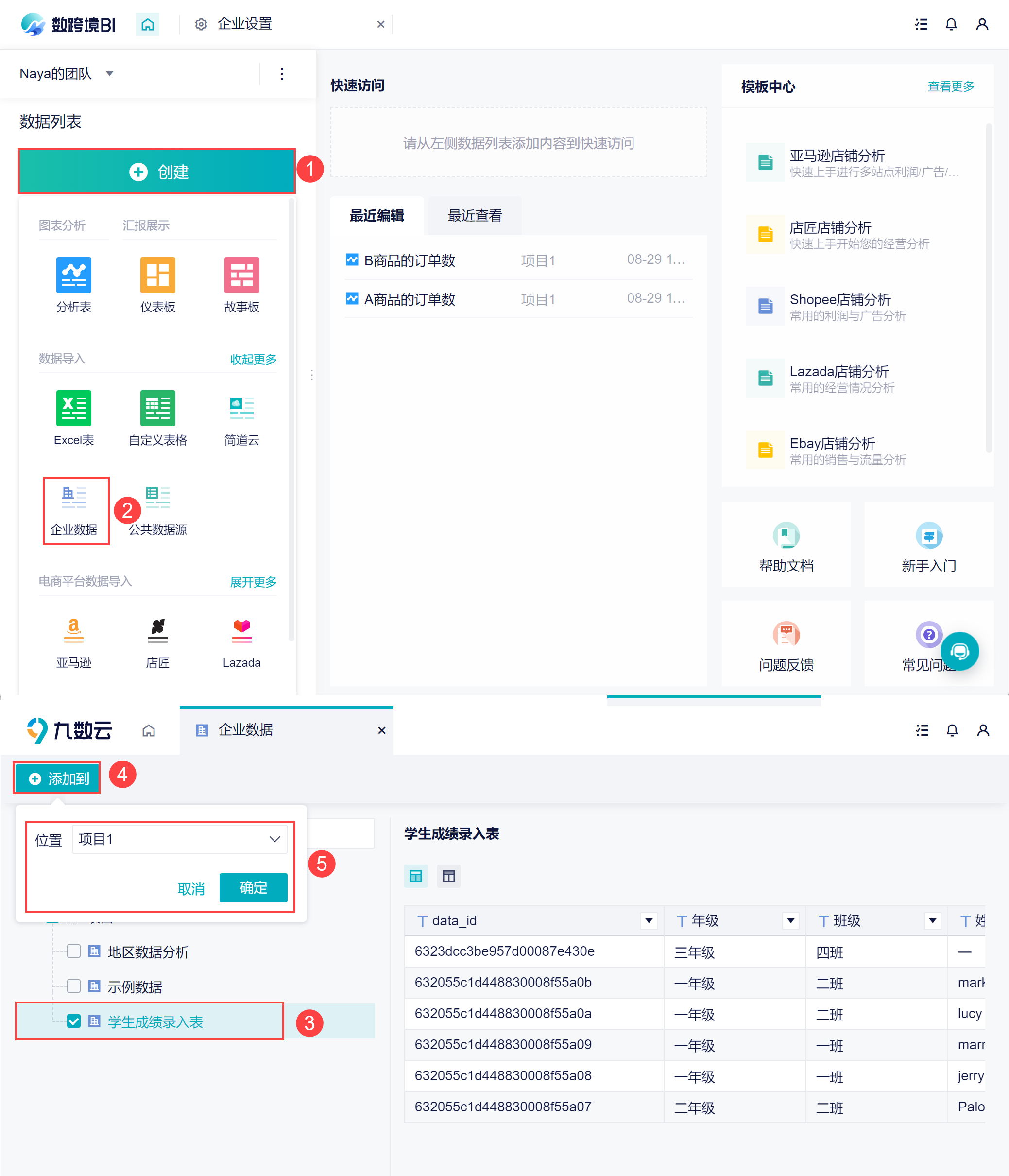
只有「管理员」和有项目权限的「编辑者」可在「数据源>企业数据」中添加数据到主页。企业成员角色设置请参见文档:企业成员管理
5. 企业数据配置权限编辑
管理员可以设置让每个登录者查看数据表时,只能查看到属于自己所在部门的数据信息。
1)点进某一张数据表中,点击功能栏上方的「权限配置」按钮,如下图所示:
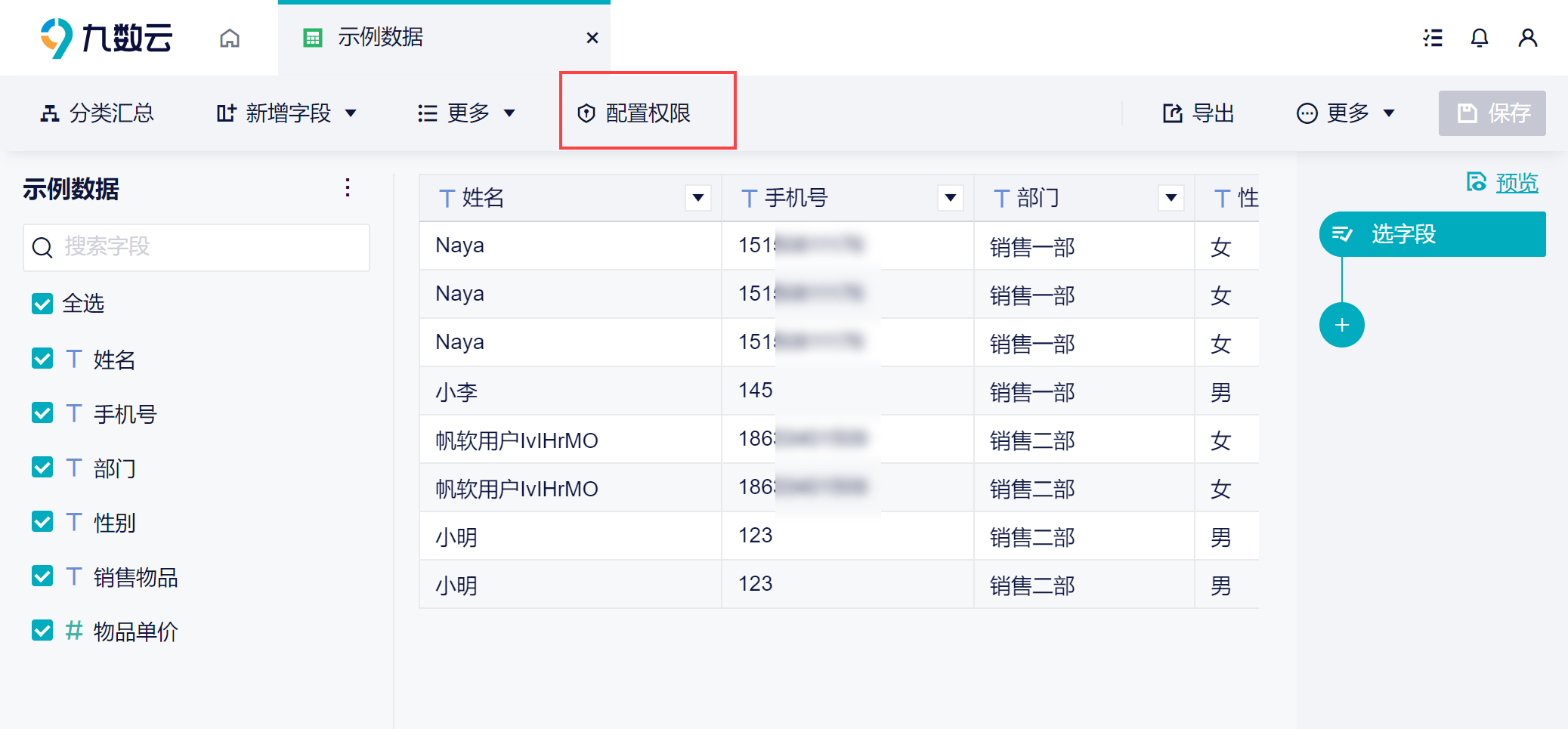
2)可以设置每个登录者只能查看自己所在部门的数据信息,如下图所示:
注:九数云基础的用户属性为「用户名」和「手机号」, 管理员可以自定义设置用户属性,例如「部门」等。详情参见文档:用户属性
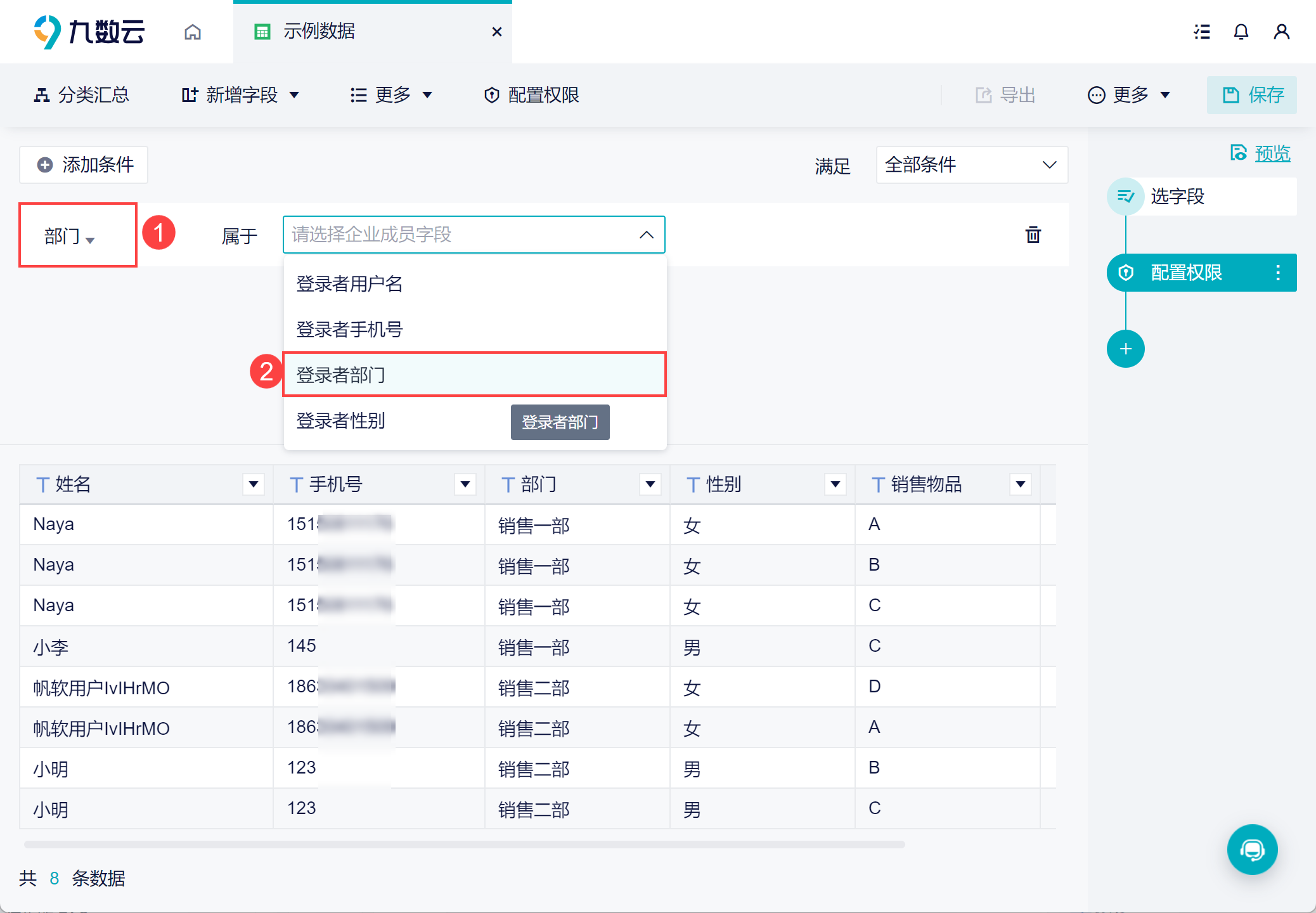
3)这样,每个企业的登录者,都只会看到属于自己所在部门的数据,团队中添加这张表也只能使用这部分的数据。效果如下图所示: